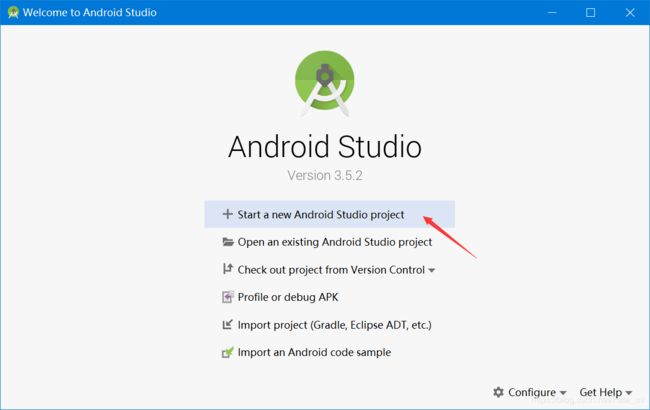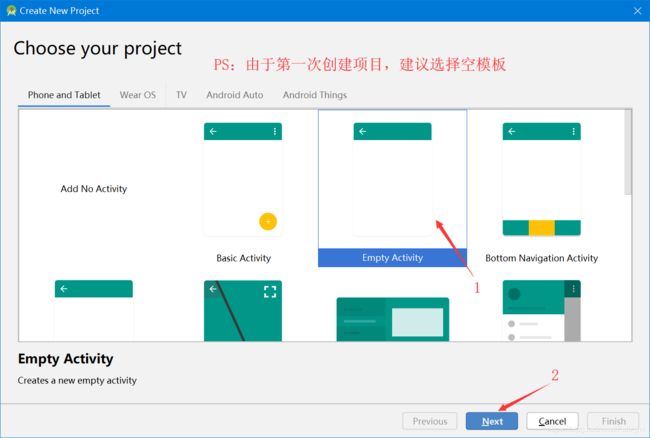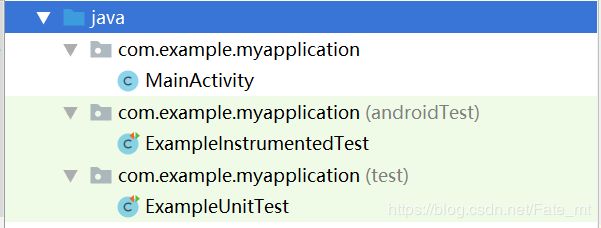Android开发从入门到精通(项目案例版)——第一天(2019.11.29)
近期学习Android,设计一款APP,学习B站,课程名称《Android开发从入门到精通(项目案例版)》
视频网站:
https://www.bilibili.com/video/av22836860?p=9
今天学习该课程视频P1~8,对Android Studio编程Android有了初步认识
P1 – 前言
P2 – 创建Android应用程序
P3 – Android项目结构
P4 – 创建AVD并启动Android模拟器
P5 – Android模拟器配置(该视频建议跳过,介绍了设置模拟器的语言和时间,就是教你咋玩手机)
P6 – 使用模拟器运行Android应用
P7 – 连接手机运行Android应用
P8 – Hello World扩展
1、创建第一个Android应用
1.1 创建一个新项目
1.2 选择项目模板
1.3 项目信息
2、Android项目结构
进入项目后,在左边项目栏可以看见文件内容,包含manifests、java、res和Gradle Scripts。
2.1 manifests

manifests描述Android全局描述文件,包含AndroidManifest.xml,application 配置应用

2.2 java源码
package com.example.myapplication;
import androidx.appcompat.app.AppCompatActivity;
import android.os.Bundle;
public class MainActivity extends AppCompatActivity {
@Override
protected void onCreate(Bundle savedInstanceState) {
super.onCreate(savedInstanceState);
setContentView(R.layout.activity_main);
}
}其中,MainActivity继承AppCompatActivity
PS:如果程序出现红色波浪线,可能是R文件失败,在Build->Clean Project即可
2.3 res
drawable: 位图文件、9Patch图片文件(横向纵向拉伸不变性)、Shape资源文件
layout: 布局文件
mipmap: 启动图标、不同分辨率、适应屏幕分辨率图片,图片Ctrl+C、Ctrl+V防止在不同目录中
values: 字符串、样式、尺寸、颜色资源
3、Hello World扩展
打开activity_main.xml,在preview可以看见预览通过拖拽空间在桌面上添加功能